[Math+Magic]™ Pro Edition for Adobe InDesign for Mac OS X
感谢您选择MathMagic,这个星球上的终极方程式编辑器!
用于Adobe InDesign的MathMagic Pro Edition是一个公式编辑器,主要与Adobe InDesign软件一起使用WYSIWYG界面和各种强大功能编辑任何数学表达式和符号。
重要功能
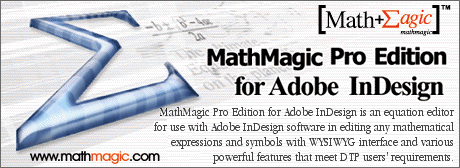

用于Adobe InDesign的MathMagic Pro版本由
MathMagic插件为您提供了用户界面(菜单和工具按钮),使您可以在InDesign文档中创建和编辑方程式。
然后,它与外部MathMagic Pro应用程序无缝通信。
您可以使用MathMagic Pro应用程序非常快速地创建任何方程,然后发送回InDesign。 MathMagic插件允许您将方程置于文本框内作为内联图形,或以EPS格式浮动图形对象。一旦创建,所有方程就像其他EPS图形对象一样由InDesign处理。但你仍然可以编辑这些方程式,只需双击它。
MathMagic插件自动识别方程的基线,以便所有方程与文本行的基线良好匹配,即使它也允许手动移动基线。
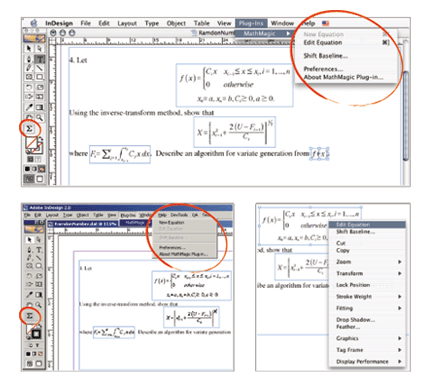

专业用户选择MathMagic产品的原因有很多。
但简单来说,MathMagic的卓越的生产力和方程质量使用户随时都很高兴。
可以节省大量时间和劳动力的总体生产力使您在1周?1个月内对软件的投资回报。方程式质量和可定制的特性满足了高端用户的复杂要求。
生产率
智能WYSIWYG编辑器,自动方程式格式化
各种和灵活的键盘快捷键为高级用户
可配置的用户项目调色板和剪辑调色板,更容易访问和重复使用
StyleSet管理用于编辑环境的组范围共享和其他StyleSets的快速应用
特征
许多预定义的模板和符号在调色板中涵盖数学,物理,电子,会计和其他高等教育
与其他软件兼容的各种格式:EPS,PDF,SVG,JPG,PNG,GIF,MS Word,MathType™,LaTeX,Wiki,MathML,...
质量
在OpenType和TrueType格式的数学符号的宽范围质量字体
能够自定义模板形状,厚度,间隙,位置和尺寸高达2400dpi分辨率
EPS与颜色分离和斑点颜色支持
使用方便
所有图形用户界面,加快速键盘输入支持许多常见的模板和符号
多个撤消和重做,拖放,视觉设置和预览
与Equation Editor™和MathType™类似的用户界面,以减少任何额外的学习成本

Macintosh
- Intel Macintosh
- Mac OS X 10.6 or later 包括 10.9x
(Old Mac OS X 10.4~10.6可根据要求提供兼容版本)
- Adobe InDesign CS3 或者新的包括CC
(InDesign 2.0 ~ CS2 可提供插件)
- 大概占 30MB 硬盘空间

Windows
- 奔腾或者更快
- Windows XP 或者更高版本,7或8
- Adobe InDesign CS3或者新的包括 CC
-大概占 30MB 硬盘空间

MathMagic Pro应用程序和MathMagic插件的工作原理
有关详细信息,请参阅用户指南手册:III。 8在Adobe InDesign中使用MathMagic插件。
1. 安装
•请阅读下载的磁盘映像中的“手动安装”文档,以获取逐步说明。
•确保在以下位置手动安装MathMagic插件。
:应用程序:Adobe InDesign CC:插件:
•然后,运行MathMagic Pro应用程序,让MathMagic完成自己的安装和设置,并让其运行。
•然后,运行InDesign应用程序,打开PLug-ins - > MathMagic - >首选项...对话框以调整默认设置(如果需要)。
•现在,它已准备好在您的InDesign文档中插入一个新方程(在文本框中作为内联图形对象,或作为浮动图层对象)。
2. 创建方程
•启动Adobe InDesign CC(或CSx)应用程序。
•创建新的InDesign文档或打开文档。
•选择插件菜单 - > MathMagic子菜单。
•选择“新方程”项目以创建方程。
如果光标位于文本框中,则方程将作为内联图形(ILG)插入光标位置。否则,方程将作为EPS图形放置在您单击鼠标的位置。
•您可以从浮动主工具栏中选择Sigma工具按钮以创建方程框,然后在文档中拖动矩形以指定由外部MathMagic Pro创建的方程式的位置。
•当光标位于文本框中时,您还可以控制单击(或右按钮单击),以便您可以从上下文菜单中选择“新方程”。
•如果您选择“New Equation”菜单或使用Sigma工具拖动矩形,MathMagic Pro应用程序将启动,如果尚未运行,则将打开一个空的Equationd编辑器窗口。如果MathMagic Pro应用程序在几秒钟内未自动启动,请从以下位置手动启动应用程序。
:应用:MathMagic Pro版本:
•在MathMagic编辑器窗口中输入任意方程式,然后关闭(cmd-W)或保存(cmd-S)窗口。这将把公式发送回InDesign文档。
3.编辑方程
•选择“编辑方程...”项目以编辑当前选择的方程。 或者,只需双击方程框,即可使用外部MathMagic Pro应用程序进行编辑。 您也可以在将光标更改为箭头工具后,通过控制单击方程以显示上下文菜单。
•使用外部MathMagic Pro创建或编辑方程后,只需关闭方程编辑器窗口,以便将方程置于InDesign文档中。
4.更改基准和边界边距
•所有方程的基线将自动调整。 但是如果你想降低或提高基线,你可以这样做。
o只需将光标更改为箭头光标,然后通过拖动到所需位置移动方程框,或
o控制单击方程框以显示上下文菜单,然后选择“Shift Baseline”项目或
o选择一个方程框,并从MathMagic插件菜单中选择“Shift Baseline”菜单
•您还可以通过从“定义间距”窗口的最后一个项目中指定其他值来自定义等式的边界边距间隙(左,右,上,下)。
5.对InDesign文档中的方程应用StyleSet
•右键单击任意方程,并从上下文菜单或MathMagic中选择“应用StyleSet ...”命令 - 将StyleSet应用于此Equation命令。
•或者,选择一个方程,或拖动选择一个文本范围以包括多个方程,或选择一个文本框,然后转到插件 - MathMagic - 应用StyleSet命令。
•从列表中选择一个StyleSet。然后,指定应用StyleStyle的范围:选择方程,当前文本框,当前页面或整个文档。然后,单击“应用”。
•应用样式集的最大数目一次为100个方程。如果所选范围包含超过100个,请选择较小的区域,然后重试。
•如果指定区域中有多个方程,则可能需要一段时间将StyleSet应用于范围中的所有方程。
•如果在指定区域中找不到等式,或者如果超过100个等式,则会出现错误消息。
•将StyleSet应用于所有指定的方程式后,将会有一个完成消息,其中包含已应用的方程式总数。
•如果只选择了一个方程,则可能不显示完成消息。
6.将快捷键分配给MathMagic菜单项
•按指令安装MathMagic插件
•启动InDesign应用程序并确保在插件菜单下加载MathMagic插件。
•从InDesign的菜单中选择编辑 - >键盘快捷键...菜单项。
•在“键盘快捷键”对话框中,单击“产品区域”弹出菜单,然后选择“MathMagic”项目。
•为“新方程”分配您喜欢的快捷键,例如“cmd-shift-]”,为“编辑方程”分配“cmd-shift- [”)。
* 系统要求
•Intel Macintosh
•Mac OS X 10.6?macOS 10.12 Sierra
•约30MB的硬盘空间
•Adobe InDesign CS3,CS4,CS5,CS5.5,CS6,CC(创意云),CC 2014,CC 2015
京ICP备09015132号-996 | 网络文化经营许可证京网文[2017]4225-497号 | 违法和不良信息举报电话:4006561155
© Copyright 2000-2025 北京哲想软件有限公司版权所有 | 地址:北京市海淀区西三环北路50号豪柏大厦C2座11层1105室